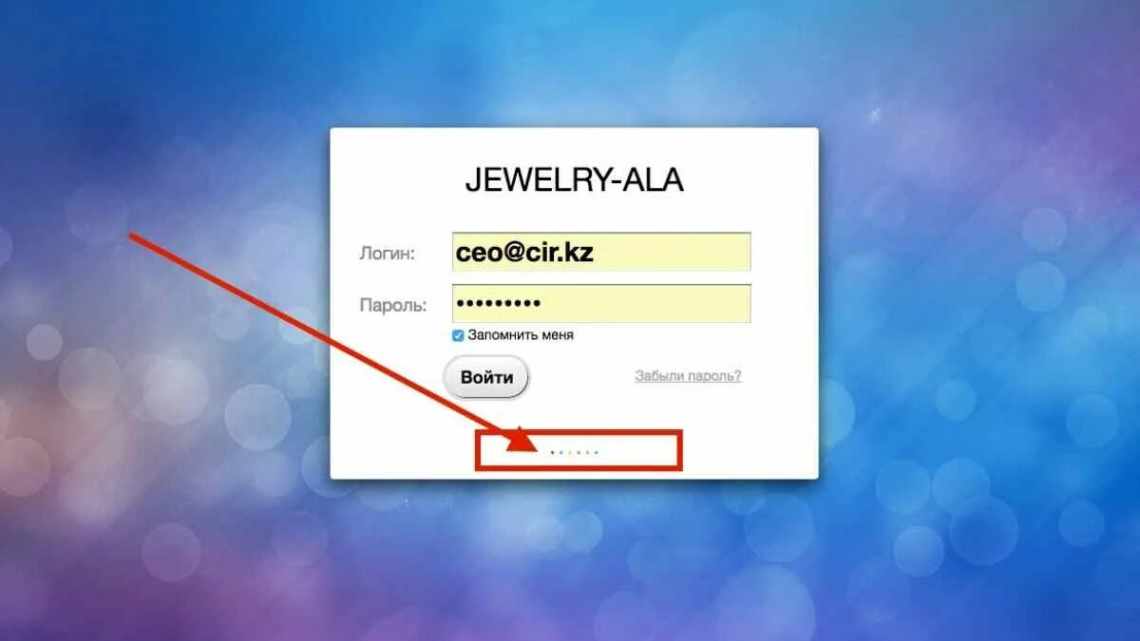Яндекс браузер зберігає в собі всі паролі, які користувач вводить на різних веб-сторінках. Функцію можна легко вимкнути, але якщо її увімкнено, всі паролі потрапляють у файл Passman logs, що зберігається на локальному диску комп'ютера.
Щоб не вдаватися до його перегляду, у переглядачі вбудовано спеціальну функцію, що дозволяє переглядати список збережених паролів. Якщо ви не знаєте як їй скористатися, то читайте далі. Ми поговоримо детально про те, як подивитися збережені паролі в Яндекс браузері, а також знайдемо папку, в якій зберігається файл з паролями.
На комп'ютері
Скористайтеся однією з наведених нижче інструкцій, щоб переглянути список всіх збережених паролів.
Спосіб 1
- У браузері Яндекс переходимо в розділ «Паролі і карти» через випадаюче меню.
- У вкладці, що з'явилася, ми відразу потрапляємо в потрібний розділ. У правій частині екрана ви можете переглянути всі збережені паролі. Щоб відкрити один з них, клацніть за необхідним посиланням лівою кнопкою миші.
- Для перегляду пароля ви потрапите у нове вікно. У ньому натисніть на іконку у вигляді ока, щоб подивитися збережений пароль.
Спосіб 2
Цей спосіб також відкриває меню «Паролі та карти», але вже за допомогою розділу «Параметри». Розгляньмо далі, як це зробити.
- Відкриваємо параметри в Яндекс переглядачі через спадне меню.
- У правій частині екрана натискаємо кнопку «Паролі та карти».
Далі використовуємо всі рекомендації з першого способу.
У якому файлі зберігаються паролі
Як ми вже говорили раніше, всі паролі зберігаються у файлі Passman logs. Щоб його знайти, скористаємося інструкцією:
- Перш ніж відкрити теку з файлом, вам слід показати її, оскільки вона прихована. Для цього в будь-якій теці натискаємо «Вигляд» і о. Якщо ви користувач Windows 7, то доведеться відкрити властивість тек в тій же директорії і відзначити там той же пункт.
- Далі вводимо у рядок запиту наступний шлях: C:\ Users\Ім "я користувача\AppData\Local\Yandex\YandexBrowser\User Data\Default.
- Знаходимо файл Passman logs, в якому зберігаються всі збережені паролі.
Що робити, якщо забув пароль?
На жаль, система безпеки побудована таким способом, що не нагадує користувачам їх забутий ключ безпеки від аккаунта Instagram. Замість цього, є процедура його відновлення, посилання на яку можна отримати в листі на адресу електронної пошти, що вказувався при реєстрації.
Спосіб 1: відновлення пароля Instagram
Процес відновлення виглядає так:
- Відкрийте головну сторінку з та внизу перейдіть за посиланням «Вхід».
- Далі тисніть посилання «Забули пароль».
- Введіть адресу, телефон або назву. І тисніть «Відправити».
- Після повідомлення зайдіть на свою електронну пошту.
- На пошті відкрийте лист і тисніть «Reset Password».
- Заповніть обидва поля однаковими даними і натисніть кнопку «Скинути».
- Готово. Увійдіть у свій обліковий запис з оновленим ключем безпеки.
Рекомендується його запам'ятати і зберегти в менеджері паролів браузера або в іншій схожій програмі з шифруванням даних.
Спосіб 2: авторизація через профіль Фейсбук
Якщо ж профіль прив'язувався до Facebook, то увійти можна через вікно авторизації цієї соціальної мережі.
Щоб потрапити до цього розділу, натисніть у вікні входу «Увійти через Facebook» і введіть дані від профілю fb.
Спосіб 3: відновлення пароля через акаунт Фейсбуку
Цей спосіб доступний тільки в мобільному додатку:
- Відкрийте програму
- Тисніть «Увійти через Facebook».
- Далі «забули пароль».
- Увійдіть до свого профілю Facebook.
- Отримайте посилання на відновлення доступу Instagram.
- Виконайте подальші інструкції цієї форми.
На жаль, мобільний додаток Інстаграм накладає обмеження на скріншот вікна, де проводиться авторизація.